
Tilføj rammer og streger i Numbers til iCloud
Du kan tilføje en ugennemsigtig, stiplet eller punkteret streg over, under eller over og under et afsnit i et tekstfelt eller en figur. Du kan også tilføje en ugennemsigtig, stiplet eller punkteret ramme rundt om et eller flere afsnit.
Føj en ramme eller streg til afsnit
Klik i afsnittet, eller vælg den tekst, hvor du vil tilføje en ramme eller streg.
I indholdsoversigten for formatering
 skal du klikke på knappen Layout øverst.
skal du klikke på knappen Layout øverst.Vælg afkrydsningsfeltet Rammer & streger, klik på lokalmenuen under det, og vælg derefter en stregtype (ugennemsigtig, stiplet eller punkteret).
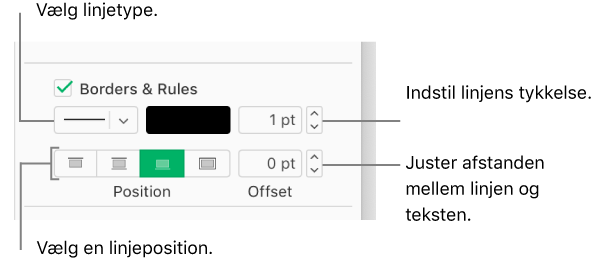
Gør et af følgende:
Indstil, hvor stregen skal vises: Klik på en placeringsknap.
Skift stregtykkelsen: Klik på pilene for værdifeltet ud for funktionerne for stregens farve.
Skift stregens farve: Hvis du vil vælge en farve, der passer til din skabelon, skal du klikke på farvefeltet. Hvis du vil vælge mellem et større udvalg af farver, skal du klikke på farvehjulet.
Skift afstanden mellem rammen eller stregen og teksten: Klik på pilene for Forskudt.
Hvis du vil fjerne rammen eller stregen, skal du klikke på det afsnit, der indeholder rammen eller stregen, og derefter fravælge afkrydsningsfeltet Rammer & streger.
Fjern en ramme eller streg
Hvis du har flere rammer og streger, eller du ikke ved, hvordan der er tilføjet én, kan du bruge disse metoder til at prøve at fjerne den.
I indholdsoversigten for formatering
 til højre skal du klikke på knappen Layout øverst.
til højre skal du klikke på knappen Layout øverst.Gør en af følgende:
Fjern en streg: Klik på teksten (eller på det tomme område, hvis der ikke er tekst) umiddelbart over stregen. Hvis afkrydsningsfeltet Rammer & streger ikke er valgt i indholdsoversigten, skal du klikke på teksten (eller det tomme område) umiddelbart under stregen. (Afkrydsningsfeltet vælges, når indsætningsmærket er i det afsnit, hvor stregen blev tilføjet).
Fjern rammen rundt om flere afsnit: Træk for at vælge alt (tekst, tomme linjer osv.) inden i rammen.
Fjern rammen rundt om en enkelt sætning eller et enkelt afsnit: Klik et vilkårligt sted i teksten.
Fjern rammen rundt om en eller flere tommer linjer (uden tekst): Hvis der kun er én tom linje inden for rammen, skal du klikke inden i rammen. Hvis der er flere tommer linjer, skal du trække for at vælge det hele inden i rammen.
Fravælg afkrydsningsfeltet Rammer & streger.
Du kan også fjerne en tom ramme eller en streg, hvor der er tomme linjer over eller under rammen eller stregen, ved at vælge de tomme linjer og derefter trykke på Delete-tasten på tastaturet.
Bemærk: Hvis du har problemer med at fjerne en ramme eller en streg som beskrevet ovenfor, skal du klikke på den. Hvis der vises vælgehåndtag, er det et objekt af typen figur, og du skal trykke på Delete-tasten på tastaturet for at fjerne det. (Hvis du kan se et lille kryds (x) i hjørnet af en ramme eller i enderne af en streg, er figuren låst. Du skal låse den op, før du kan slette den).